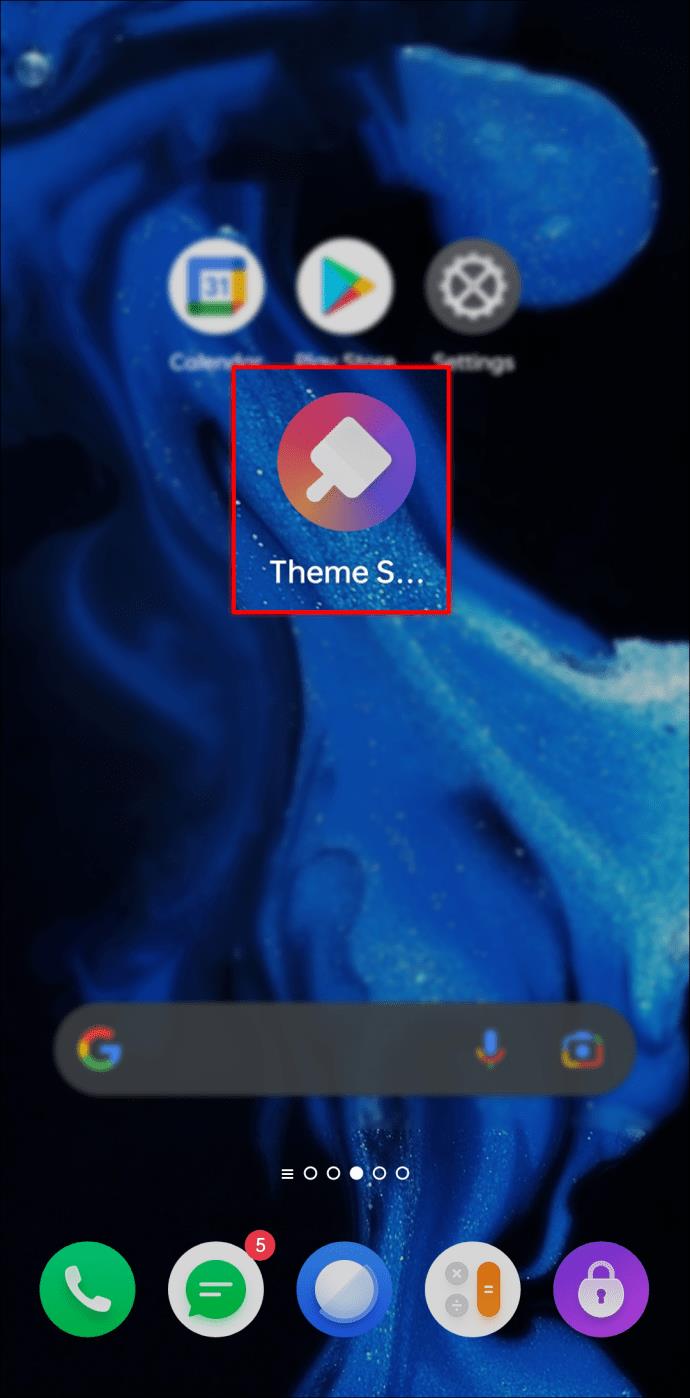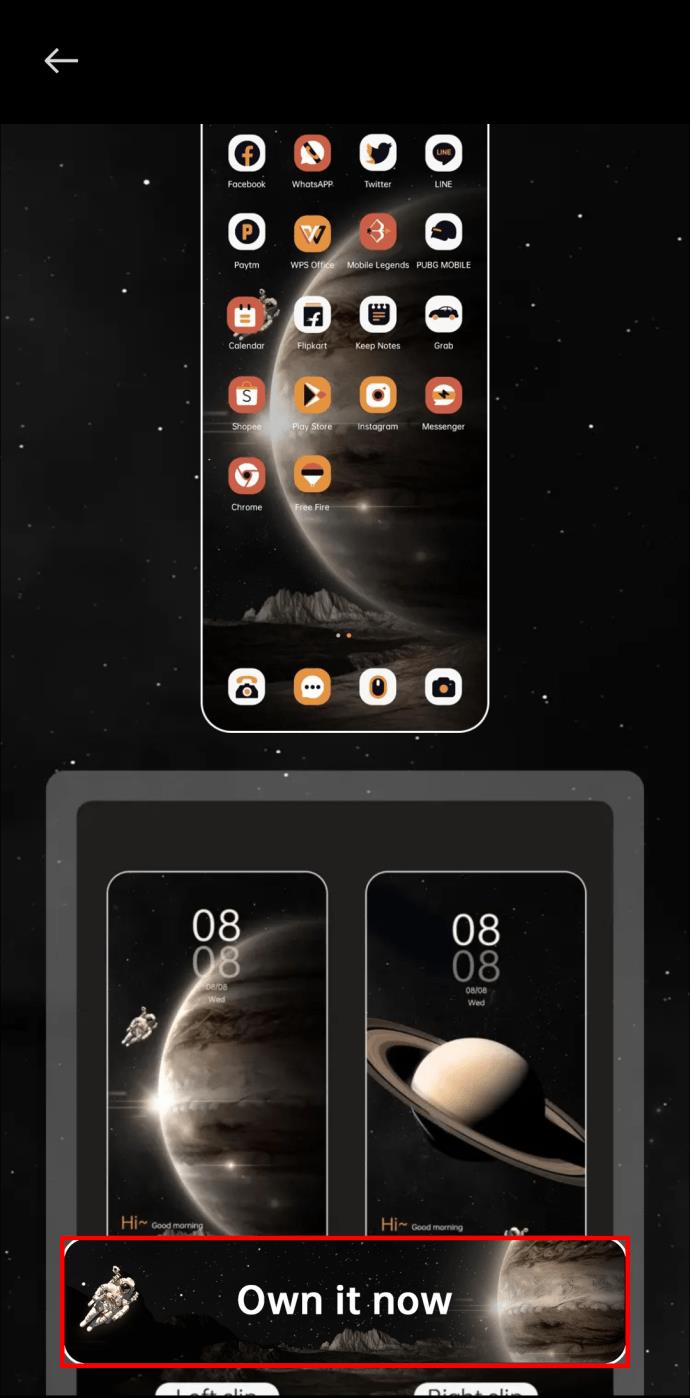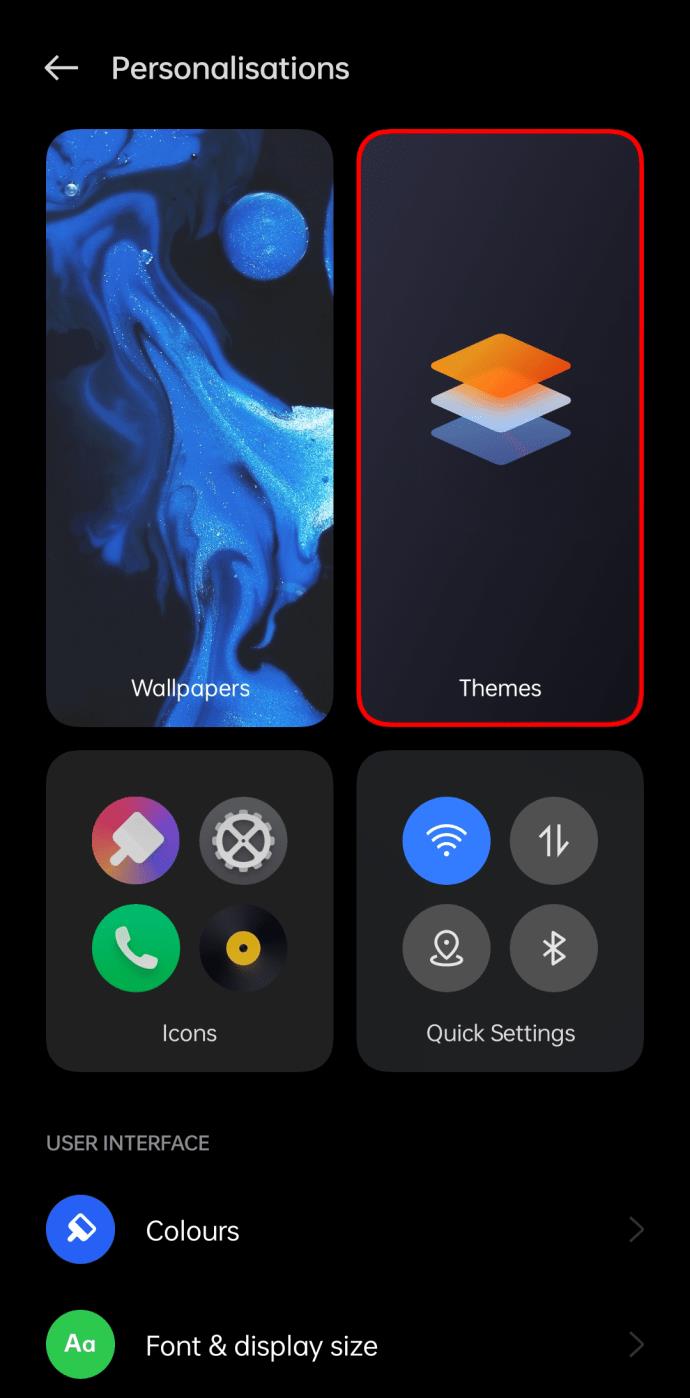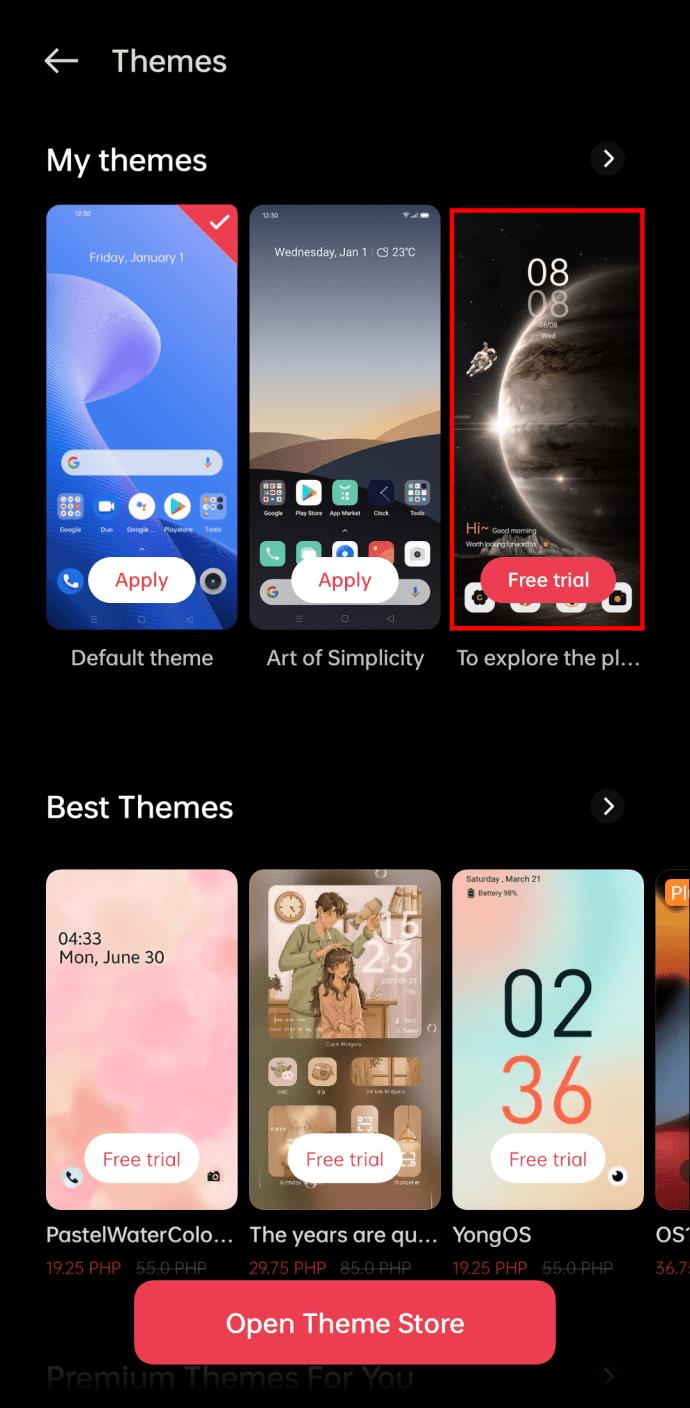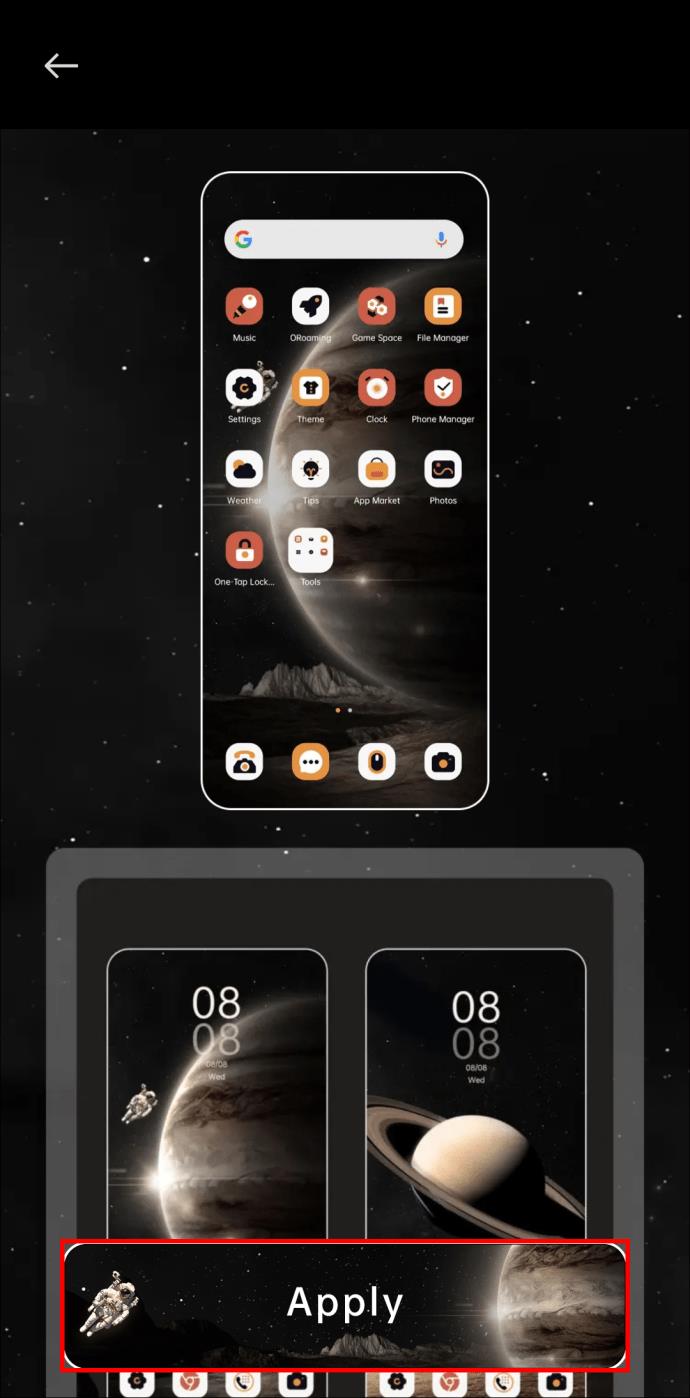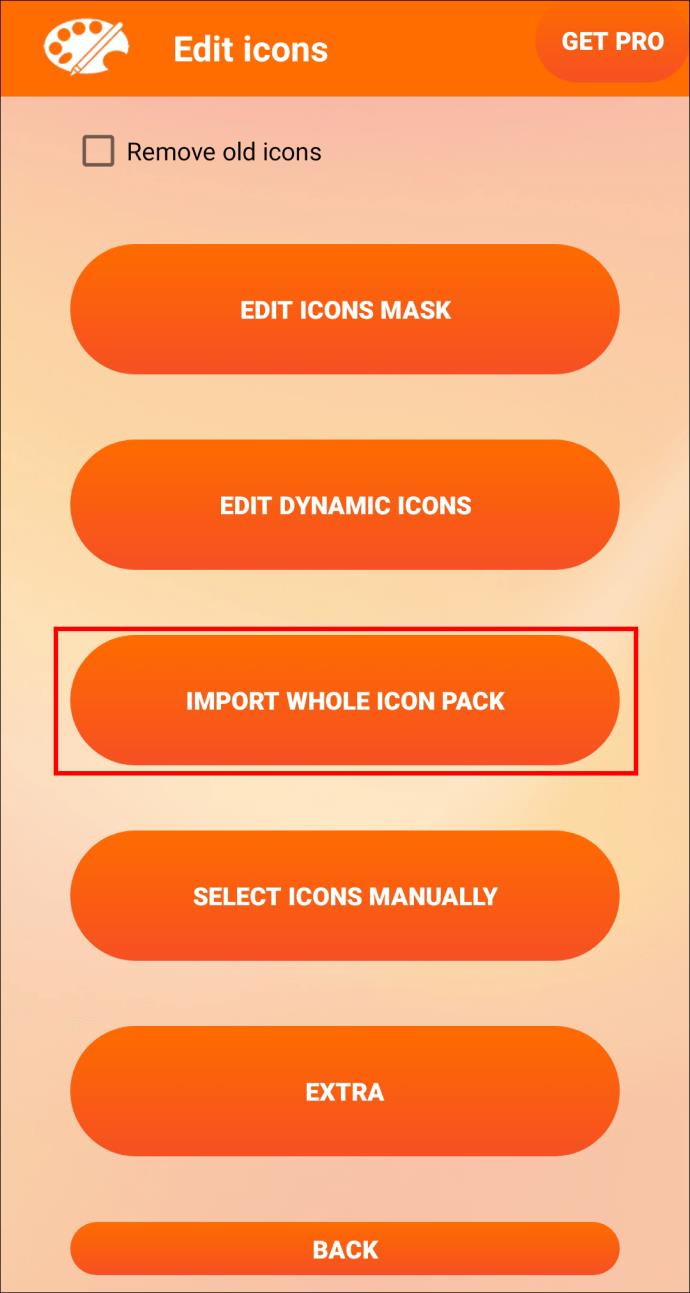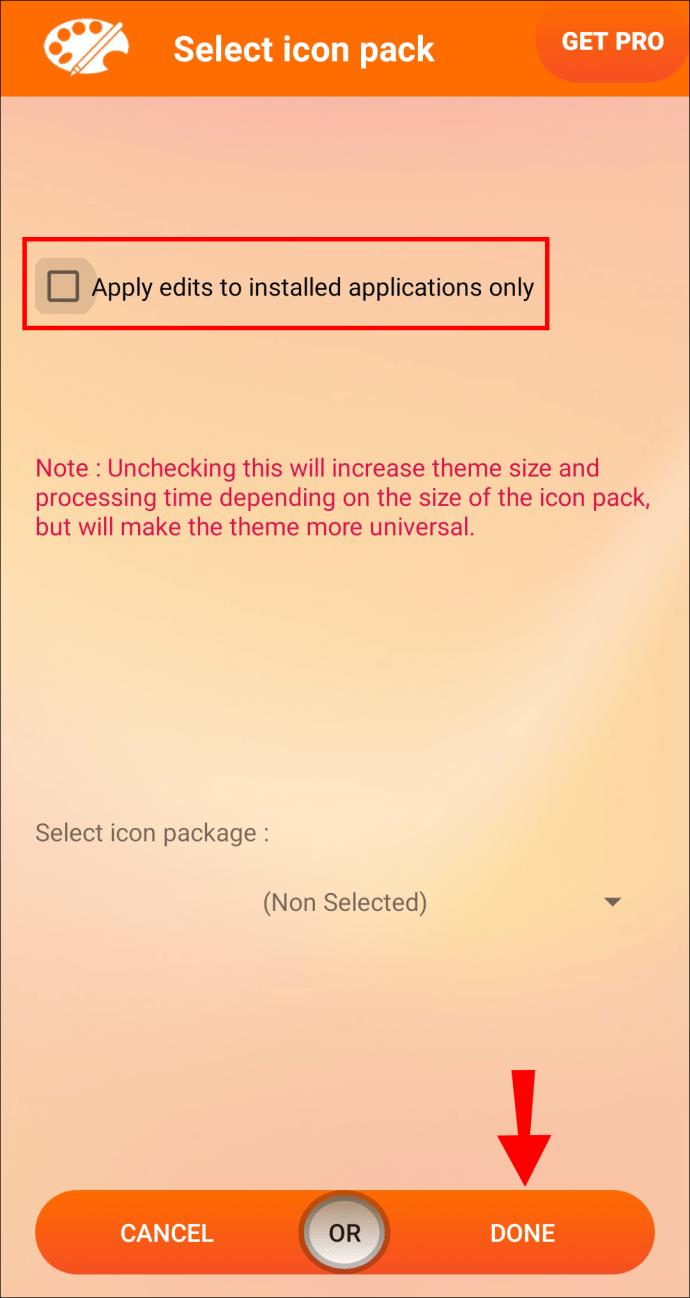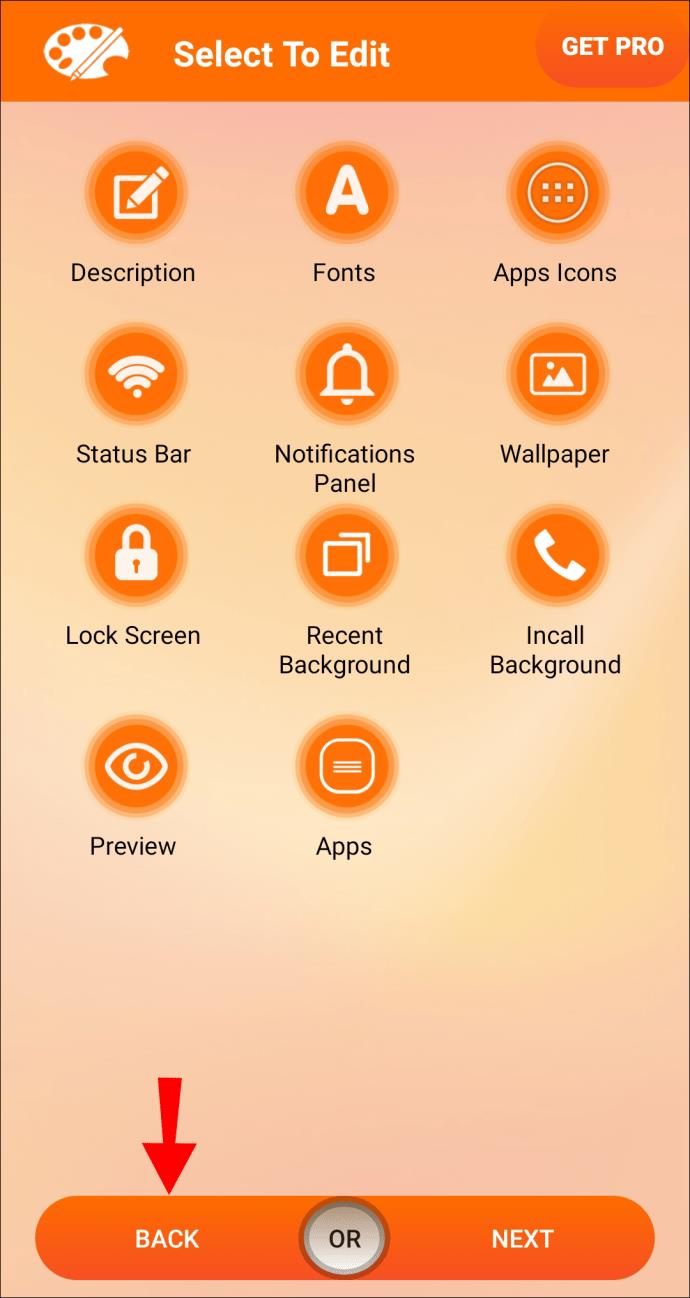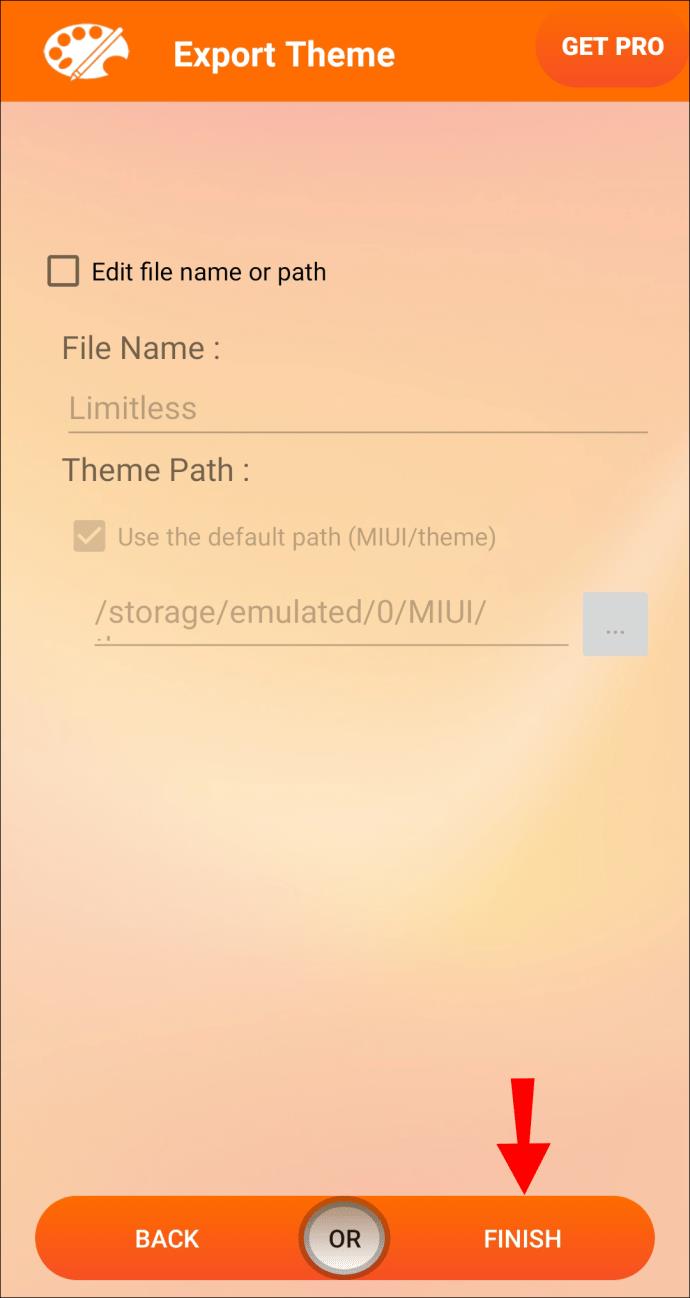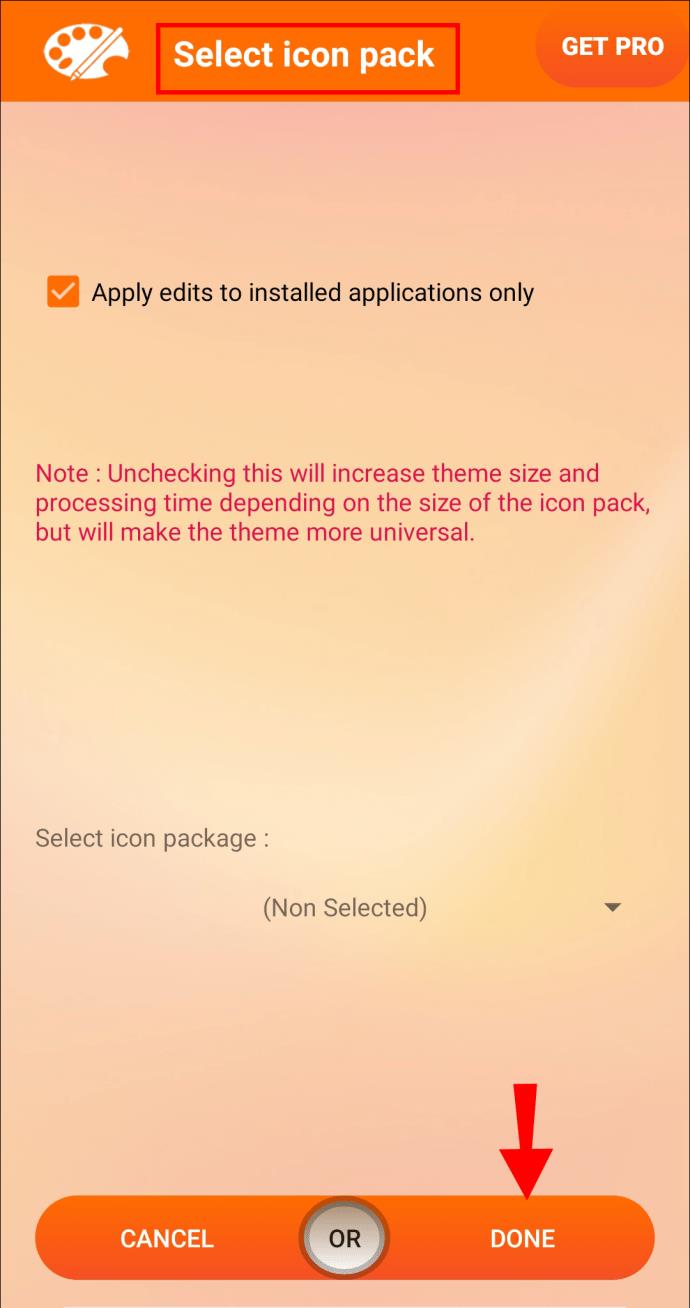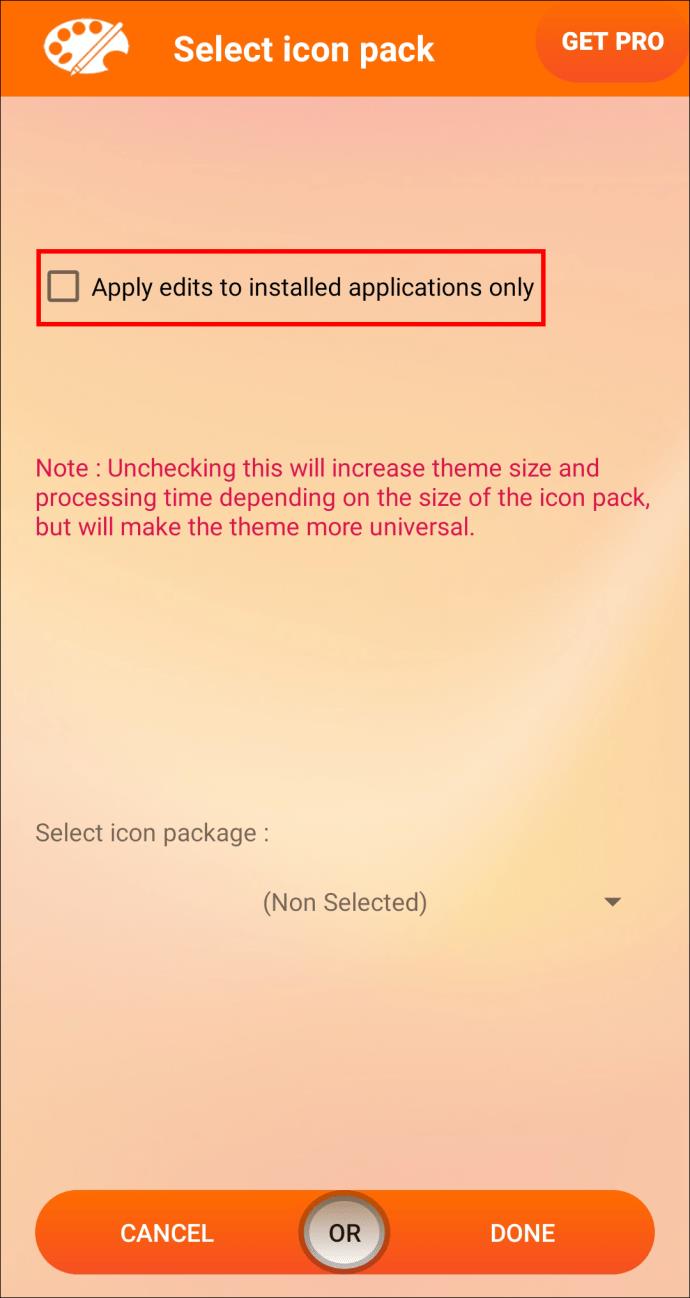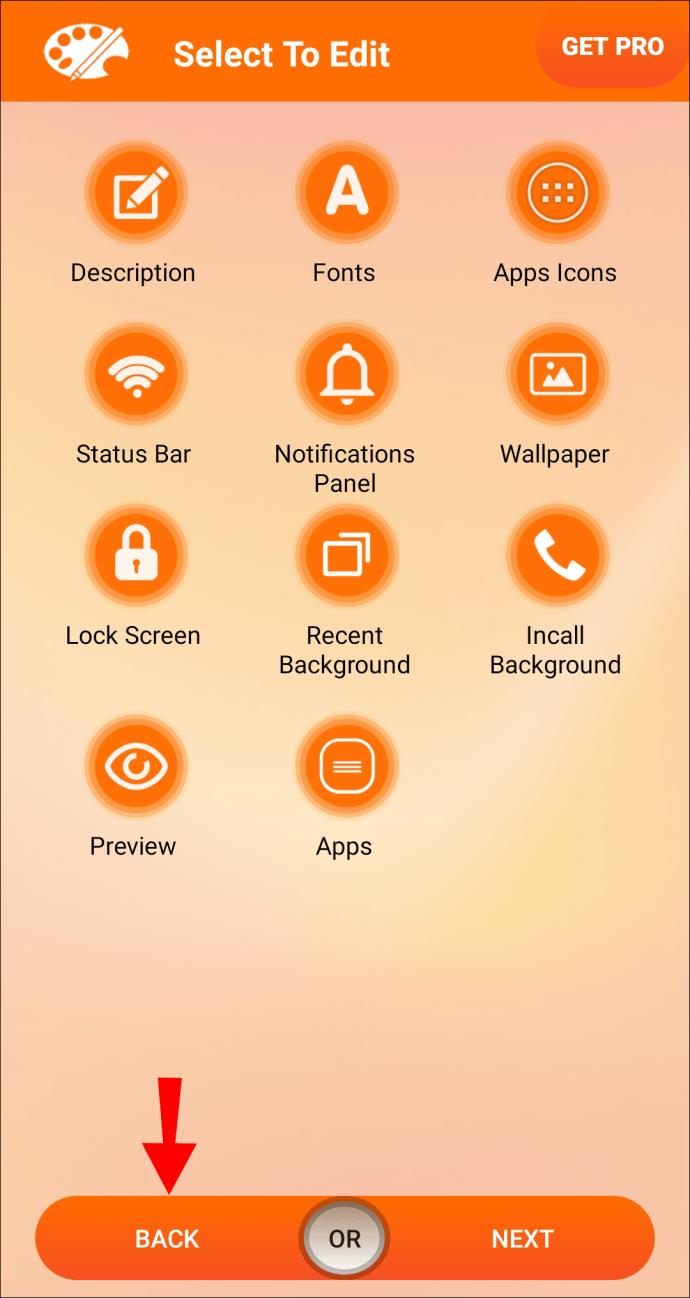Xiaomi akıllı telefon yelpazesinin en büyük çekimlerinden biri MIUI işletim sistemidir. Bu değiştirilmiş Android platformu, telefonun ileri teknoloji sürümlerinde bulunur ve kullanıcılar tarafından çok sevilir. Popülaritesi kısmen, son derece özelleştirilebilir temalarından kaynaklanmaktadır. Sistemin simgelerini kendi tarzınıza uyacak şekilde kişiselleştirmenin çeşitli yolları vardır. Bu makale, MIUI simgelerinizi özelleştirmek için kullanabileceğiniz çeşitli yöntemleri incelemektedir.

Tema Uygulamasını Kullanarak MIUI'deki Simgeleri Değiştirme
MIUI, çok çeşitli seçeneklere sahip bir tema uygulamasıyla birlikte gelir. Kullanıcıların cihazlarında kullanabilecekleri simge paketleri sağlar. Bu adımlar, MIUI simgelerini değiştirmek için tema uygulamasını nasıl kullanacağınızı gösterecektir.
- Akıllı telefonunuzda "Temalar" uygulamasını bulun.
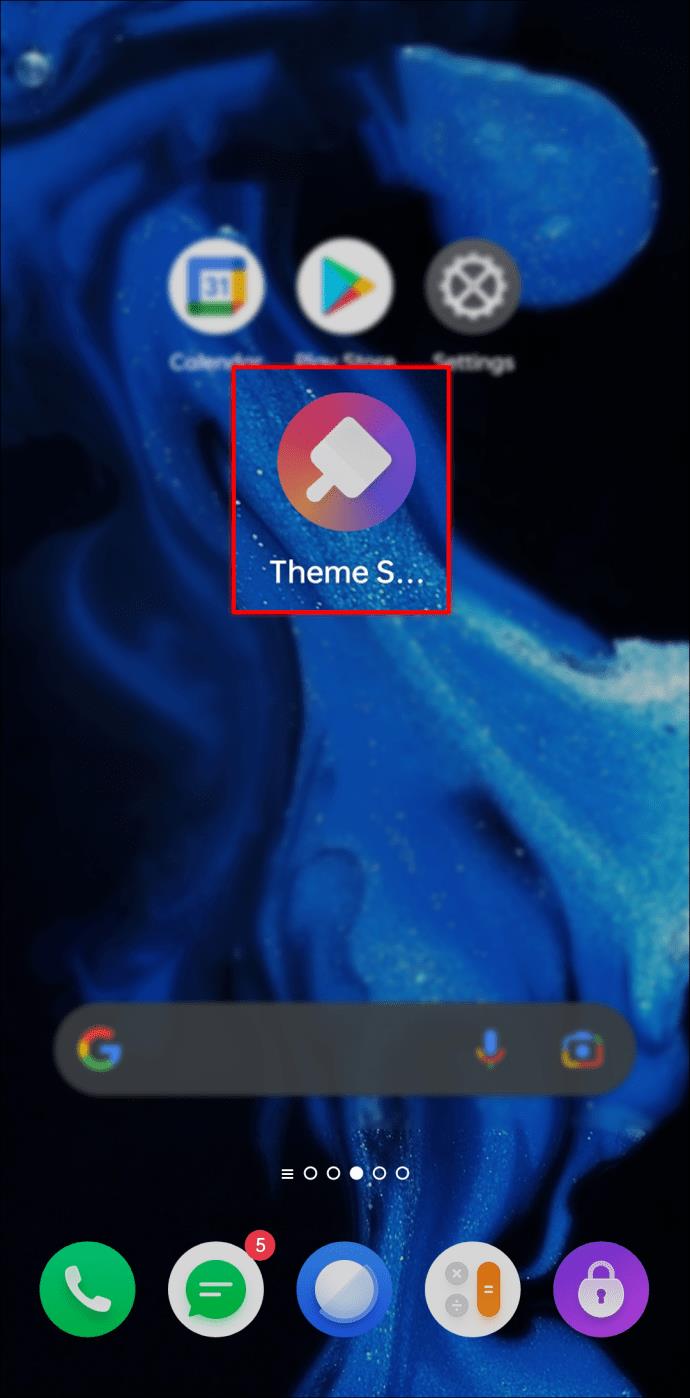
- Mevcut temalar arasında gezinin ve beğendiğiniz temaya dokunun ve "Şimdi sahip olun"u seçin.
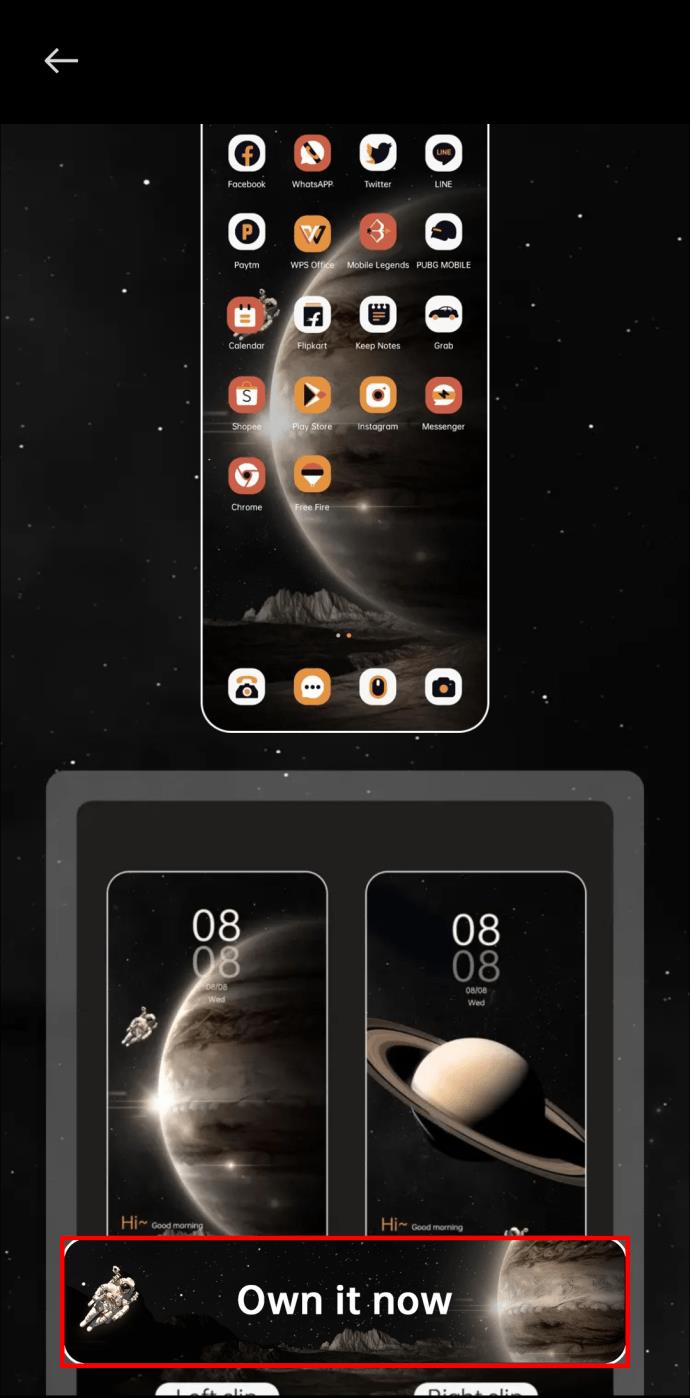
- İndirmeye başladığında, Temalar penceresine gidin.
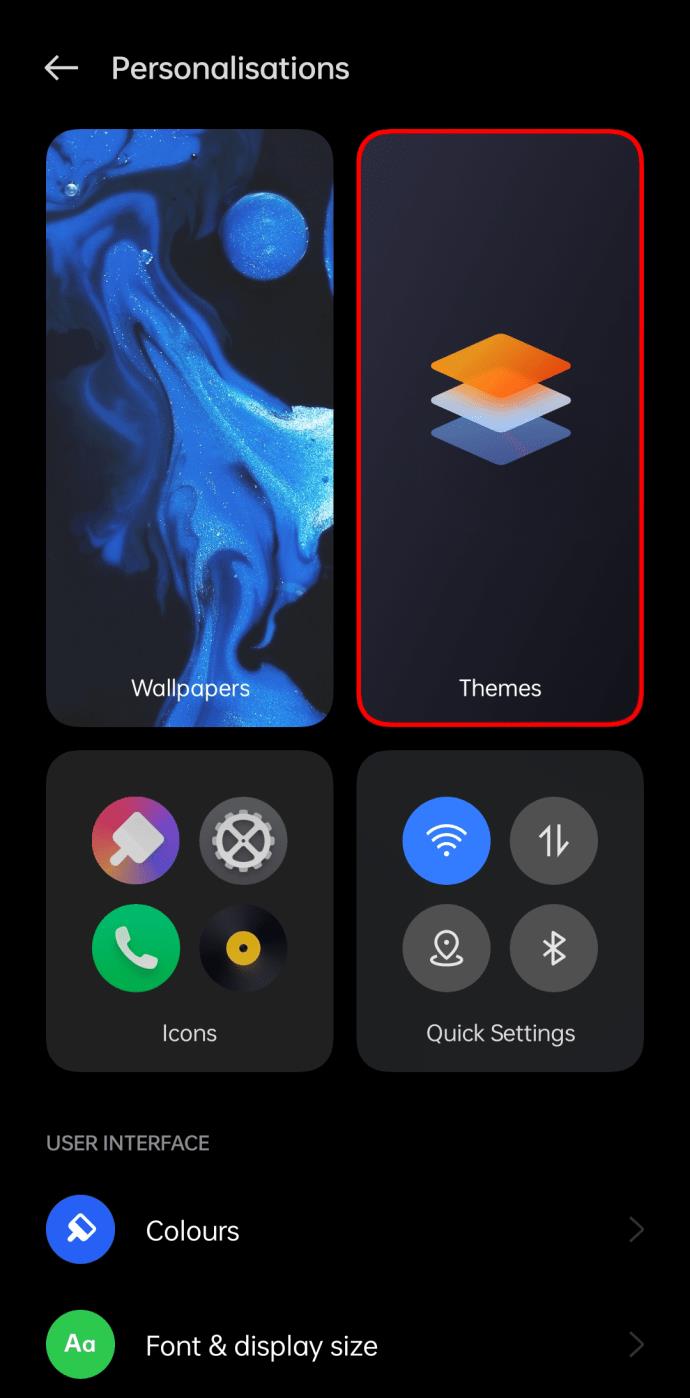
- Uygulamak istediğiniz temayı seçin.
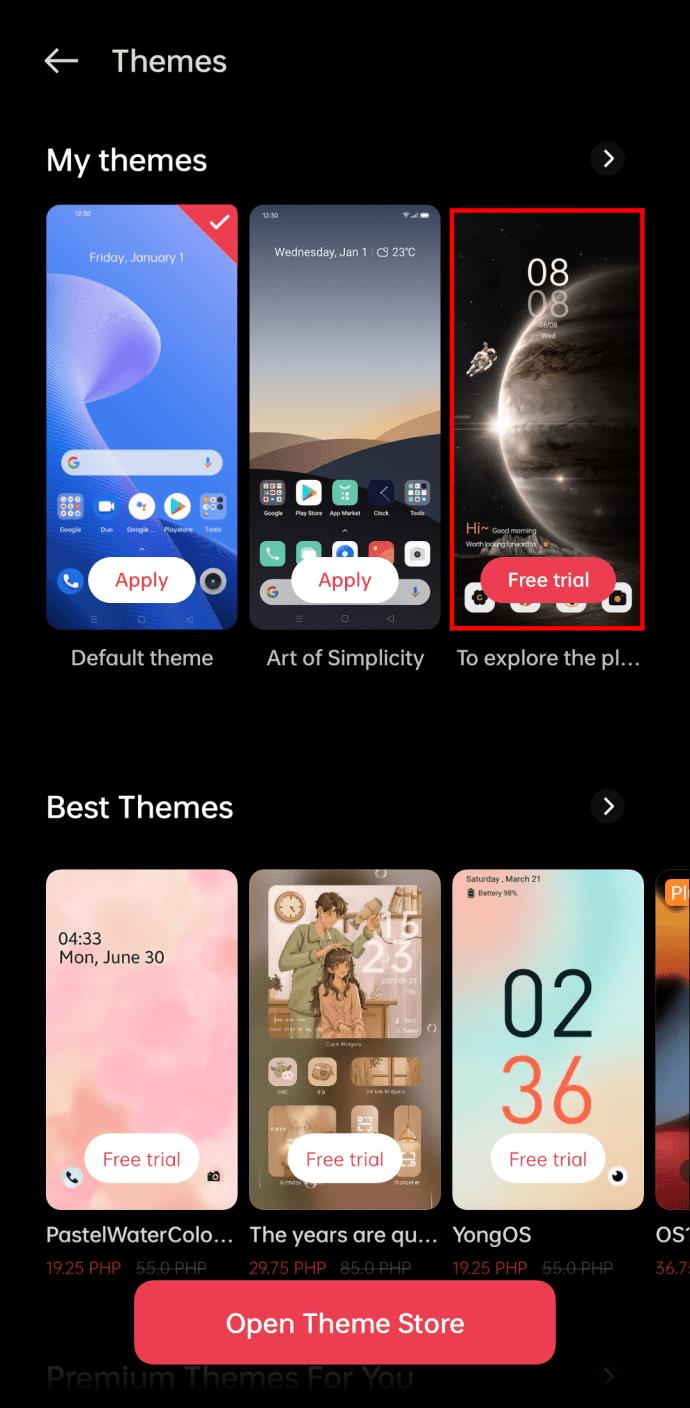
- Seçtiğiniz temaya basın, ardından "Uygula"ya basın.
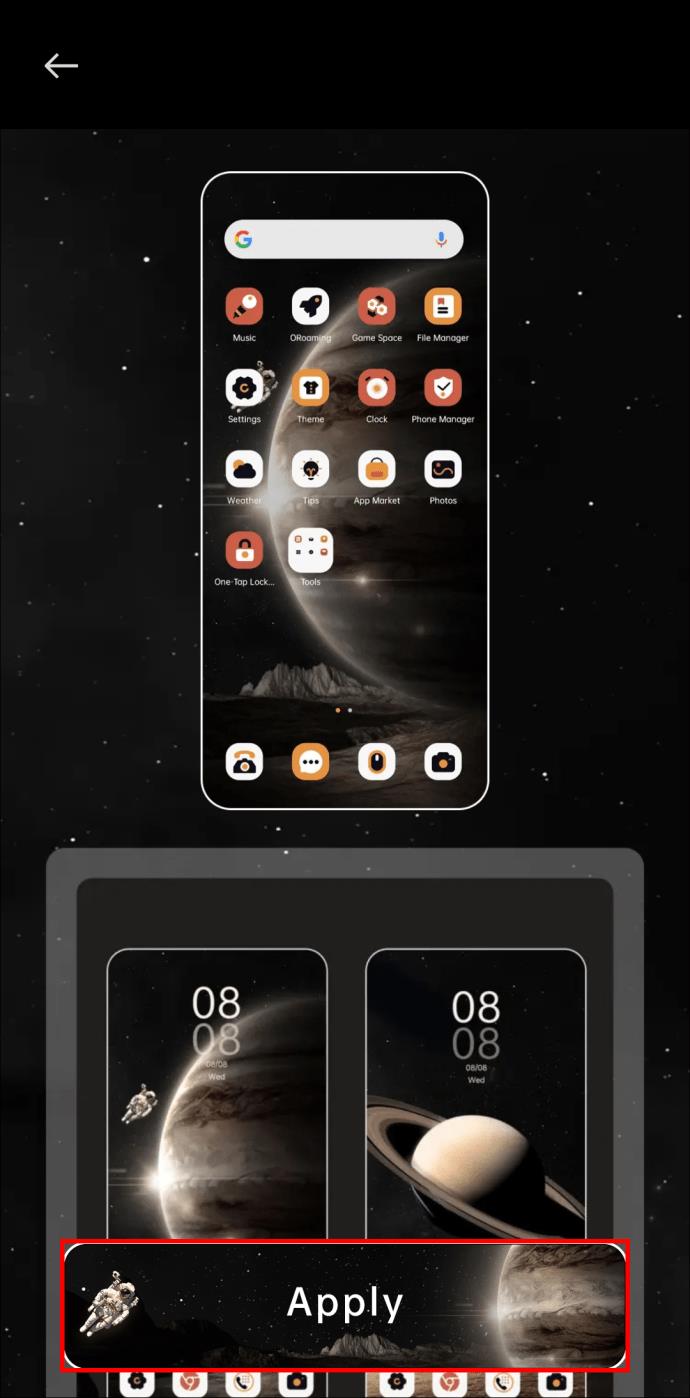
Bu yöntem, yalnızca seçilen temadaki simgeleri kullanmanıza olanak tanır. Daha sonra akıllı telefonunuzu beğeninize göre özelleştirebilirsiniz.
Google Play Store'u Kullanarak MIUI'deki Simgeleri Değiştirme
Google Play Store, Xiaomi akıllı telefonunuzu yeniden tasarlamak için kullanabileceğiniz MIUI simge paketlerine sahiptir. Farklı tasarım seçenekleriyle paket başına 10.000'den fazla simge mevcuttur. Koleksiyonu Play Store'dan indirin ve yüklendikten sonra kullanmak istediğiniz simgeye uzun basın.
Unutulmaması gereken bir nokta, indirilen paketlerin cihazınızla uyumlu olmayabileceğidir. Bunları kullanmayı denediğinizde, muhtemelen "Google Play'de simge paketi kurulumu bulunamıyor" şeklinde bir hata mesajı alırsınız. Bu nedenle, bunları telefonunuzda kullanılabilir hale getirmek için bir Android başlatıcıya ihtiyacınız olacak. Nova Launcher gibi bir başlatıcı yüklemek işinizi görecektir.
Tema Düzenleyiciyi Kullanarak MIUI'deki Simgeleri Değiştirme
Tema Düzenleyici, cihazınızda yüklü olan temaların çeşitli öğelerini değiştirmenize olanak tanır. Ayrıca, Google Play'den indirilen simge paketlerini doğrudan diğer temalara uygulamanıza da olanak tanır. Bu uygulama, bir başlatıcıya ihtiyaç duymadan bir üçüncü taraf paketi yüklemek için kullanabileceğiniz bir yöntem sağlar. Telefon simgelerinizi değiştirmek için Tema Düzenleyiciyi nasıl kullanacağınız aşağıda açıklanmıştır.
- Cihazınızdaki "Temalar" uygulamasına gidin ve istediğiniz bir temada "İndir"i seçin.

- Tema Düzenleyici'yi başlatın ve "Bir tema seçin"e tıklayın, ardından indirdiğiniz temayı seçin.

- İşlemi başlatmak için “Başlat”a ve ardından “Uygulama Simgeleri”ne basın.

- ““Tüm Simge Paketini İçe Aktar”a ve ardından “Simge Paketini Seç”e dokunun.
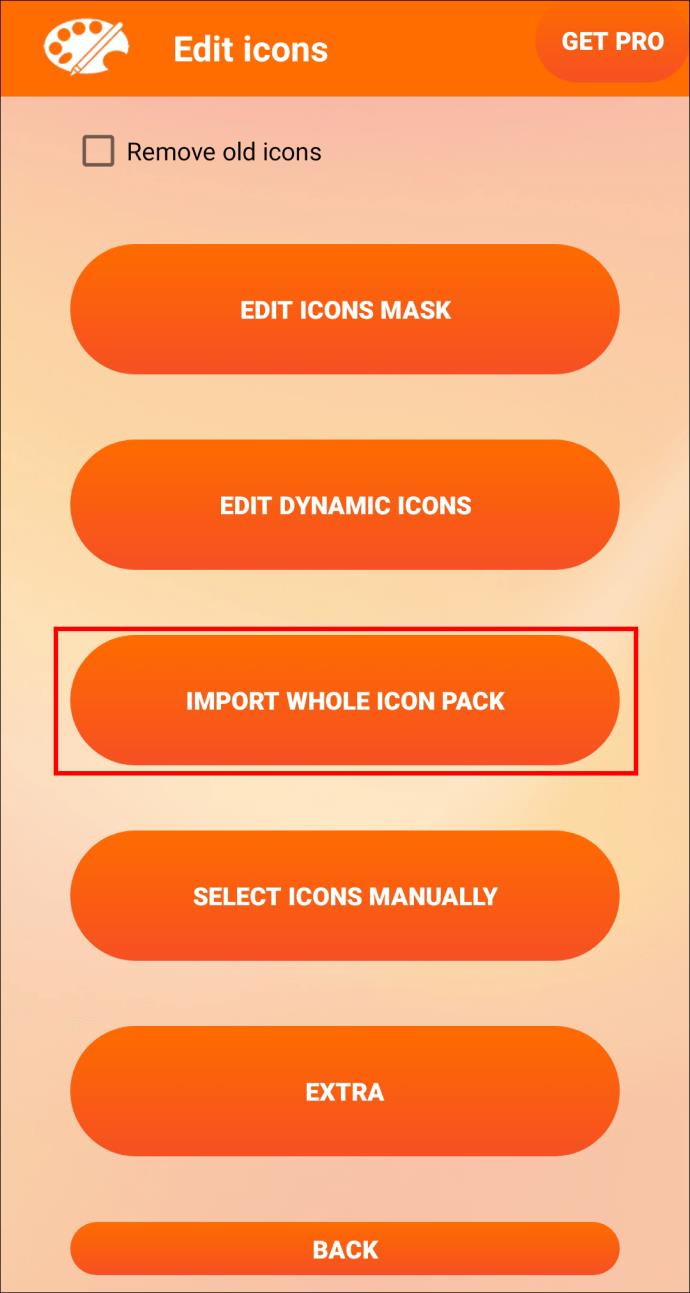
- "Bitti"ye basın ve "Değişiklikleri yalnızca yüklü uygulamalara uygula" yazan kutunun işaretini kaldırın.
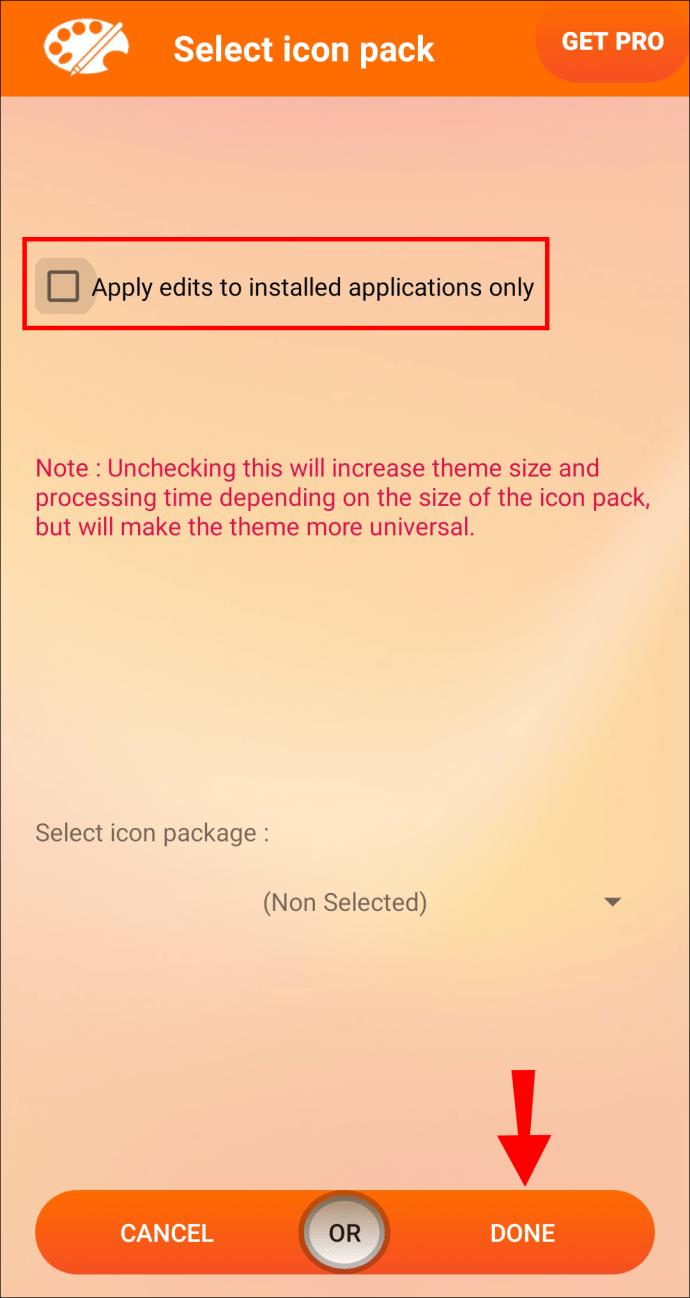
- Tema Düzenleyici penceresinde "Geri" ve "İleri"ye dokunun.
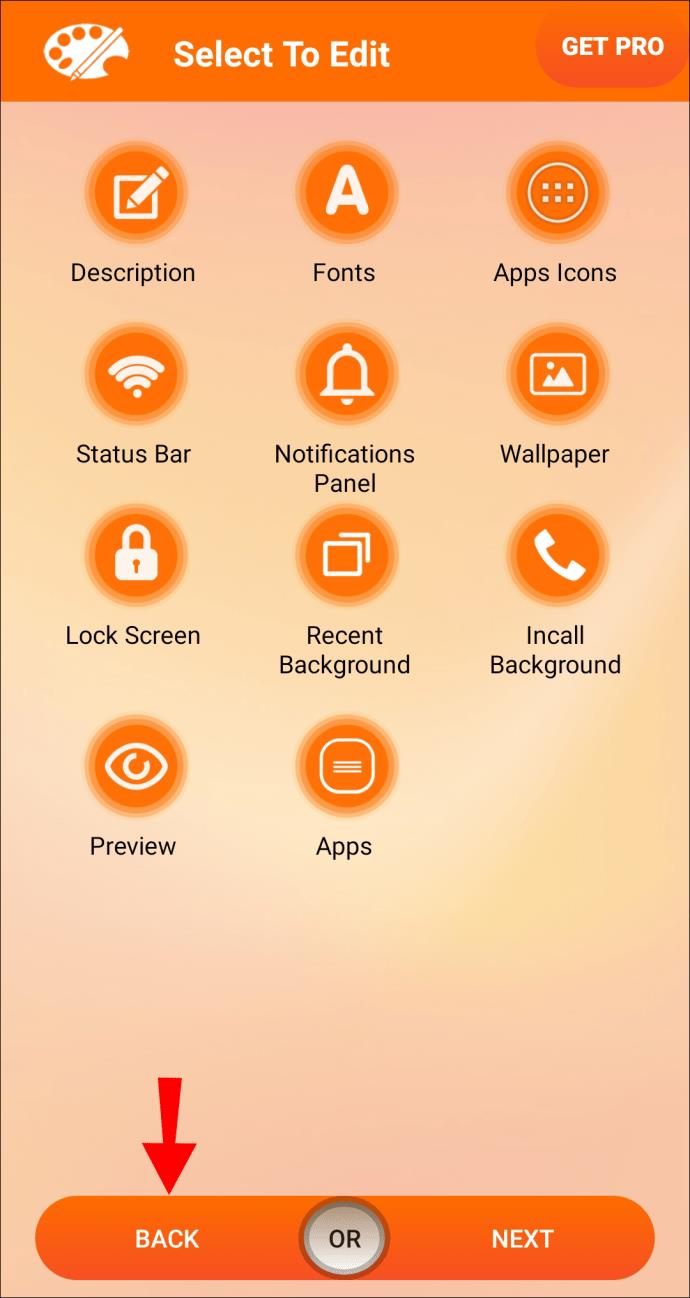
- İşlemi tamamlamak için "Bitir"e dokunun.
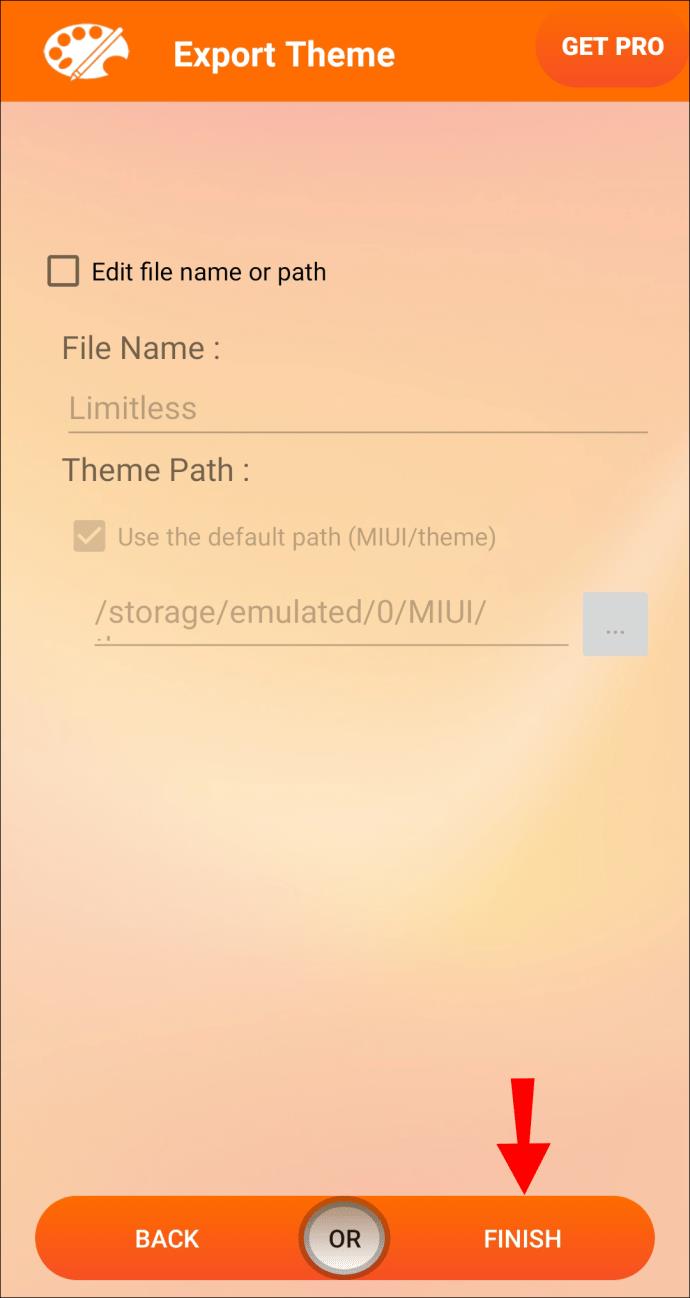
Değiştirilen temanız artık cihazınızda mevcuttur ve Temalar uygulaması aracılığıyla erişilebilir.
Tasarımcı Hesabı Kullanarak MIUI'deki Simgeleri Değiştirme
Google Play Store'daki paketler aracılığıyla sunulan binlerce simge seçeneği olmasına rağmen, farklı bir şey arıyor olabilirsiniz. Benzersiz simgeleri tercih ederseniz, bunları özelleştirmek için bir MIUI Designer hesabı oluşturabilirsiniz.
Bir MIUI Designer hesabı, dosyaları bir SD kart kullanarak platforma aktarmanıza olanak tanır. Bu seçenekle çok daha yaratıcı olabilirsiniz. Kendi tasarımlarınızı yükleyebilir veya çevrimiçi keşfettiğiniz ilginç görselleri ekleyebilirsiniz.
İstediğiniz simgeleri telefonunuza yükledikten sonra özelleştirmek için Temalar uygulamasına gidebilirsiniz. Bunu nasıl yapacağınıza bakın.
- "Temalar" uygulamasına gidin ve telefona eklemek istediğiniz tasarıma "İndir"i seçin.

- Tema Düzenleyici'yi açın ve "Bir tema seçin"e dokunun.

- "Başlat", "Uygulama Simgeleri" ve ardından "Tüm simge paketini içe aktar"a dokunun.

- Görüntülenen açılır menüde, "Simge paketini seç" ve ardından "Bitti" ye basın.
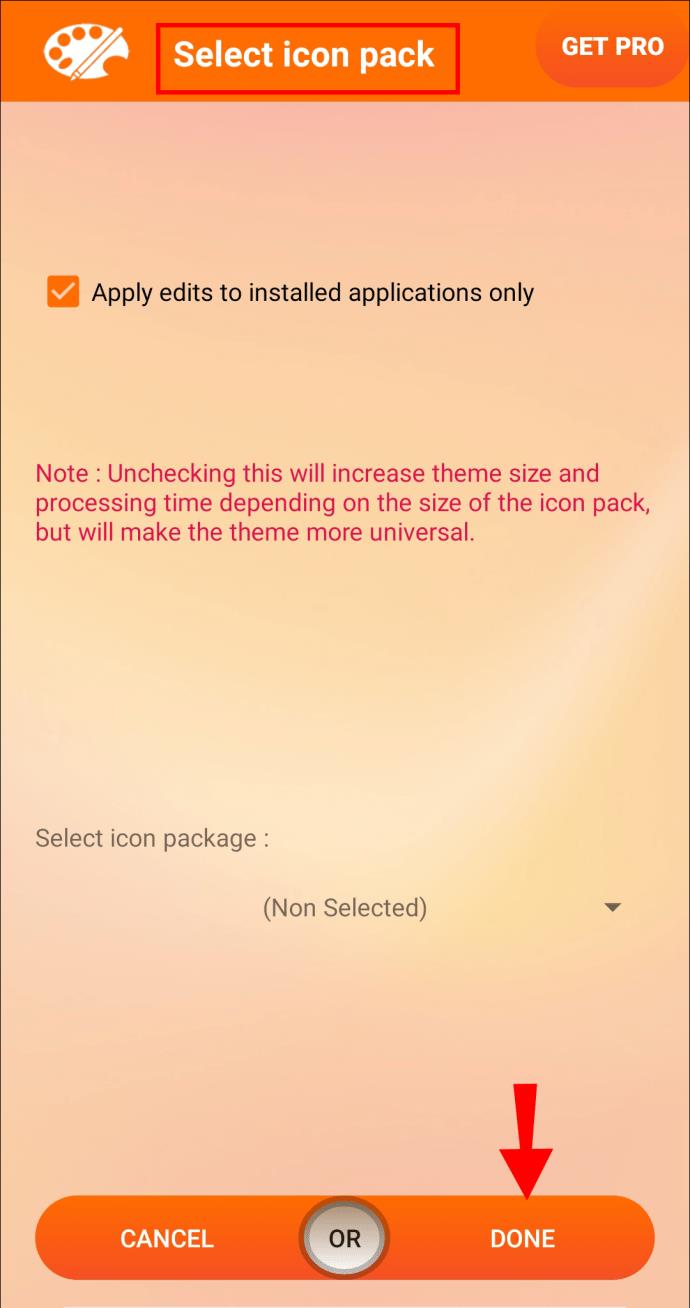
- "Düzenlemeleri yalnızca yüklü uygulamalara uygula" yazan kutunun işaretini kaldırın.
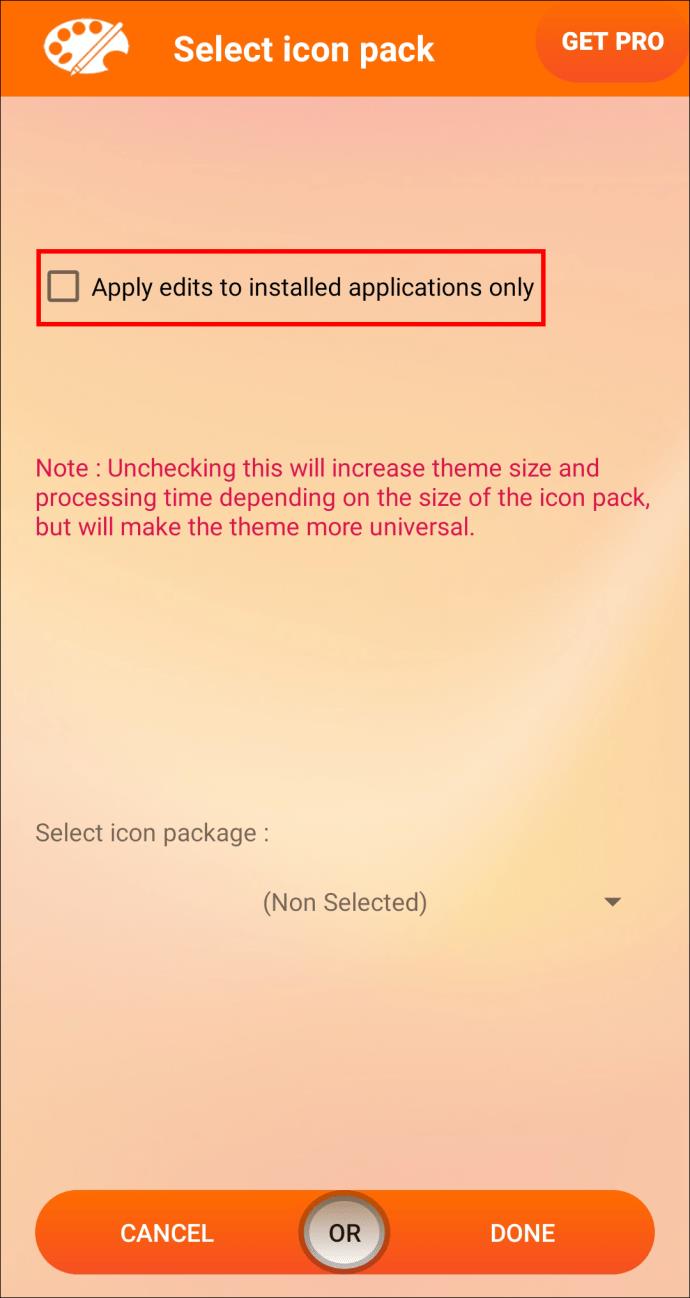
- Tema Düzenleyiciye geri dönmek için "Geri"ye dokunun, ardından "İleri" ve "Bitir"e basın.
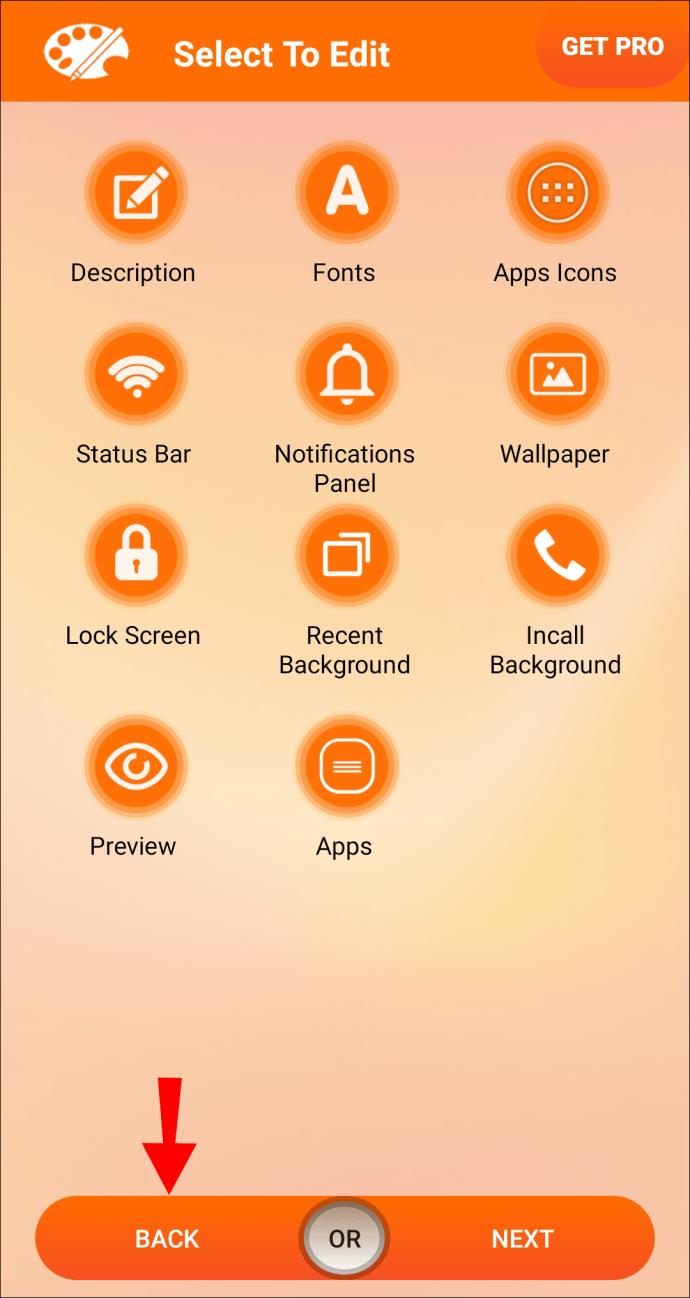
Artık akıllı telefonunuzdaki simge tasarımlarınızla bunları MIUI seçeneklerinizi değiştirmek için kullanabilirsiniz.
İşleri Değiştir
Telefonlarımızı günde sayısız kez kullanıyoruz. Bir süre sonra, aynı eski ana ekrana aynı eski simgelerle bakmak oldukça sıkıcı olabilir. MIUI telefonlarını bu kadar çekici kılan faktörlerden biri, temaları ve simgeleri değiştirme yeteneğidir. Telefonunuzu kişisel tarzınıza uyacak şekilde özelleştirebilir veya yeni bir şey istediğinizi hissettiğinizde bazı şeyleri değiştirebilirsiniz. Bu kılavuz, MIUI simgelerinizi beğeninize göre nasıl değiştireceğinizi gösterir.
MIUI'deki simgeleri değiştirdiniz mi? Bu konuda nasıl gittin? Aşağıdaki yorumlarda bize bildirin.